
- •Подготовка рабочей среды перевода
- •Подготовка Translator's Workbench
- •Ввод идентификатора пользователя
- •Выбор цвета для переведенного текста
- •Установка опций распознавания терминов
- •Подготовка Microsoft Word к интерактивному переводу
- •Панель инструментов TRADOS
- •Открытие памяти переводов
- •Память переводов на основе файлов
- •Серверная память переводов
- •Создание новой памяти переводов на основе файлов
- •Начало перевода
- •Подтверждение перевода
- •Переход к следующему сегменту
- •Точное совпадение
- •Неточное совпадение
- •Неточное совпадение вследствие изменения слов
- •Неточное совпадение вследствие добавления или удаления текста
- •Неточное совпадение вследствие изменения порядка слов
- •Minimum Match Value
- •Поиск с помощью функции Concordance
- •Выполнение поиска с помощью функции Concordance
- •Копирование текста из окна Concordance
- •Редактирование и удаление в окне Concordance
- •Функция Autoconcordance
- •Опции Concordance
- •Пропуск 100%-ых совпадений с помощью функции "Translate to Fuzzy"
- •Активное распознавание терминологии
- •Вставка терминологии из MultiTerm
- •Перевод без активного распознавания терминологии
- •Активизация подстановки при локализации
- •Добавление списка переменных
- •Установка форматов для подстановки при локализации
- •Вставка placeable-элементов
- •Копирование исходного текста
- •Функция Expand Segment
- •Функция Shrink Segment
- •Редактирование и корректура переведенного документа
- •Внесение изменений с использованием Workbench
- •Внесение изменений только в документ
- •Применение функции Clean Up к переведенному файлу
- •Использование функции Concordance для проверки содержимого памяти переводов
- •Параметры настройки проекта
- •Активизация параметров настройки проекта
- •Активизация фильтра по параметрам настройки проекта
- •Установка штрафов для различных полей атрибутов и текстовых полей
- •Просмотр параметров настройки проекта
- •Анализ документа
- •Пакетный перевод
- •Функция Translate
- •Продолжение перевода в Word
- •Устранение ошибок
- •При переводе
- •Включение защиты тэгов
- •При выполнении Clean Up
- •TagEditor
- •Определение файла .ini
- •Активизация файла .ini в TagEditor
- •Активизация файла .ini в Workbench
- •Перевод с использованием TagEditor
- •Просмотр файла с тэгами в TagEditor
- •Внешние тэги
- •Внутренние тэги
- •Панель инструментов для работы с тэгами
- •Защита тэгов
- •Опции просмотра
- •Опции просмотра текста тэгов
- •Добавление тэгов и объектов
- •Сохранение файлов в TagEditor
- •Save Target As
- •MultiTerm
- •Поиск терминов в MultiTerm
- •Поиск в нескольких терминологических базах данных
- •Простой поиск
- •Поиск с использованием подстановочных символов
- •Поиск неточных совпадений
- •Смена языкового направления
- •Добавление записей
- •Редактирование записей
- •Сохранение записей
- •Удаление записей
- •Использование MultiTerm с Translator's Workbench для активного распознавания терминов
- •Быстрое добавление новых терминов из Word
- •WinAlign
- •Определение проекта
- •Начало проекта
- •Установка общих опций
- •Добавление файлов к проекту
- •Подтверждение параметров настройки проекта объединения
- •Сохранение проекта объединения
- •Выполнение объединения
- •Просмотр результатов объединения
- •Обзорная область
- •Область сегментов
- •Редактирование результатов соединения сегментов
- •Получение памяти переводов
- •Установка опций экспорта
- •Запуск процедуры экспорта
- •Импорт файла с результатами объединения в память переводов
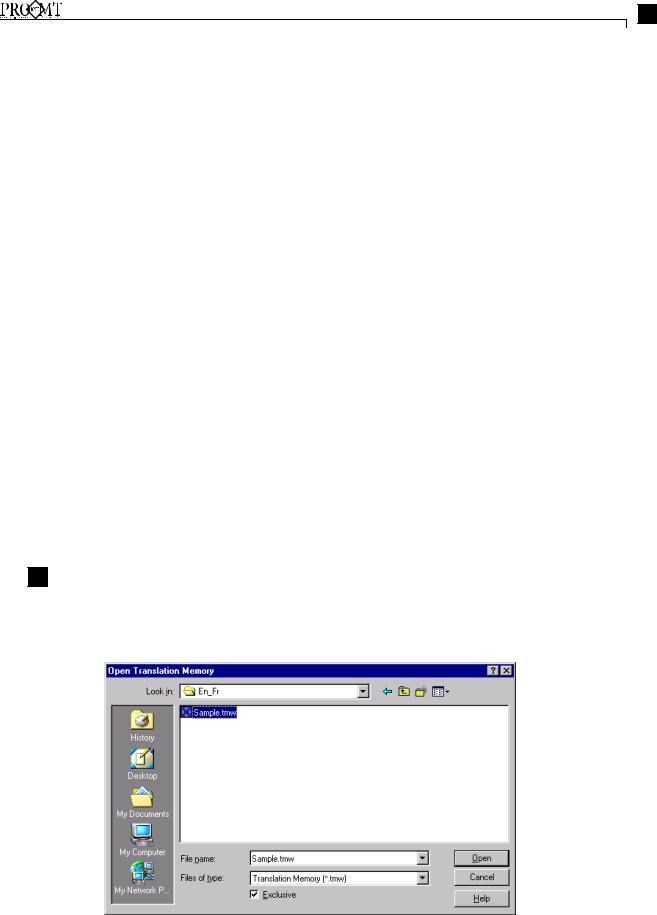
2Глава
ПЕРЕВОД С ИСПОЛЬЗОВАНИЕМ
TRANSLATOR'S WORKBENCH И WORD
В этом разделе приводятся ключевые сведения о выполнении перевода документов в Word.
Открытие памяти переводов
Память переводов, хранящаяся в виде группы файлов на локальном или сетевом диске, называется памятью переводов на основе файлов. Память переводов, хранящаяся на сервере базы данных сетевой среды, называется серверной памятью переводов. При работе в Translator's Workbench с памятью переводов на основе файлов это приложение используется в автономном режиме. При работе с серверной памятью переводов Translator's Workbench используется как клиентское приложение, зависимое от других компонентов в системе TM TRADOS Server.
Память переводов на основе файлов
1В Translator's Workbench перейдите к пункту File – Open и выберите память переводов, которую необходимо открыть.
2При необходимости совместного использования памяти переводов с другими пользователями локальной сети снимите флажок Exclusive.
DПРИМЕЧАНИЕ
При открытии памяти переводов на основе файлов в режиме эксклюзивного доступа становятся доступны такие важные функции управления, как настройка, реорганизация, ведение, импорт и экспорт памяти переводов.
TRADOS 7 УЧЕБНОЕ РУКОВОДСТВО 5
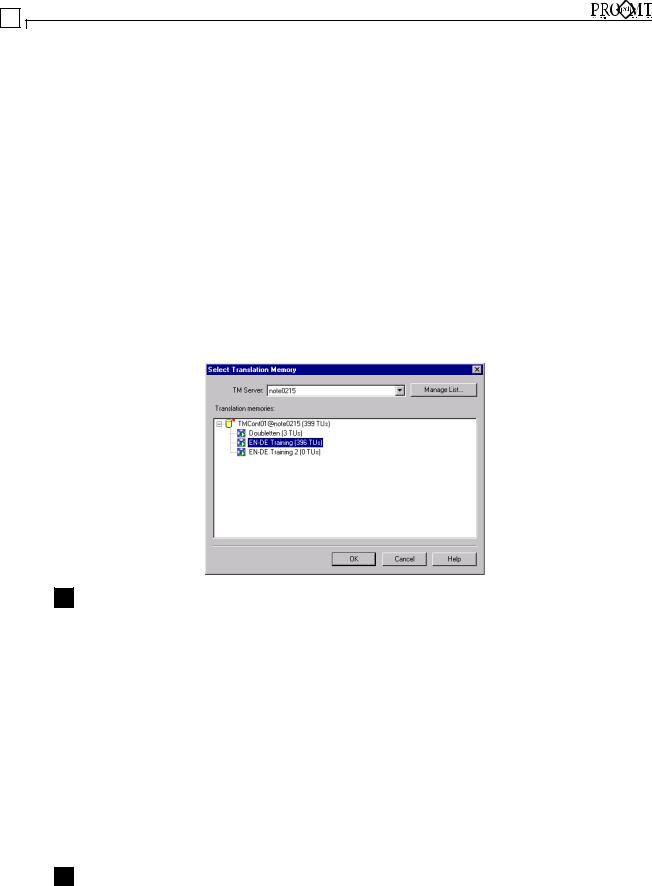
2 Перевод с использованием Translator's Workbench и Word
3Нажмите кнопку Open. В строке заголовка Translator's Workbench появится имя активной памяти переводов.
Серверная память переводов
Для получения доступа из Translator's Workbench к серверной памяти переводов необходимо войти в систему TRADOS TM Server и установить соединение с соответствующимTM Server. ВсредеможетбытьнесколькоTM Server, каждыйизкоторых обеспечивает доступ к одному или нескольким контейнерам баз данных и содержащейся в них памяти переводов.
Для входа в систему необходимо действительное регистрационное имя для TM Server. От регистрационного имени TM Server зависит наличие доступа к системе, доступные для работы памяти переводов, а также полномочия на выполнение различных операций в каждой памяти переводов. Перед подключением обратитесь к администратору TRADOS TM Server для получения регистрационного имени, пароля и имен соответствующих серверов и памятей переводов.
1В Translator's Workbench выберите File – Connect, после чего выберите сервер из списка TM Server List.
DПРИМЕЧАНИЕ
В окне Translation memories появится дерево навигации со списком контейнеров, доступных для выбранного TM Server, и списком памятей переводов в каждом контейнере. При необходимости добавления нового сервера выберите Manage List, затем нажмите кнопку Add и следуйте инструкциям Add TM Server Wizard.
2Выберите памяти переводов, к которым необходимо получить доступ.
3Нажмите кнопку OK для подтверждения выбора и закрытия диалогового окна Select Translation Memory.
4Если регистрационное имя TM Server основано на учетной записи пользователя TRADOS, необходимо ввести соответствующие идентификатор пользователя и пароль в диалоговом окне User ID. После ввода этих данных нажмите кнопку OK для подтверждения и закрытия диалогового окна User ID. Если регистрационное имя
TM Server основано на учетной записи в Windows, соответствующие идентификатор пользователя и пароль автоматически извлекаются из операционной системы, и диалоговое окно User ID не появляется.
EПодсказка
После успешного входа в систему в строке заголовка Translator's Workbench появится адрес активной памяти переводов.
6 TRADOS 7 УЧЕБНОЕ РУКОВОДСТВО
